3.3. Éditer des listes
L'entrée Edition de listes met à disposition plusieurs formats clés en main pour l'édition :
-
de cartes, tableau, lettres et/ou étiquettes pour la communication des codes d’accès aux usagers,
-
des étiquettes avec code-barres pour les exemplaires du CDI,
-
des listes des prêts en cours.
|
|
|
Rappel
Ces formats d'édition prédéfinis, livrés dans BCDI, sont appelés des macro-procédures.
Pour en savoir plus sur des macro-procédures, reportez-vous à la partie 4.7. L'enregistrement d'une macro-procédure.
|
|
|
|
Attention !
Il est fortement déconseillé de modifier ou supprimer les macro-procédures livrées avec BCDI !
|
Le menu Edition de listes
Lorsque vous cliquez sur dans Gestion du prêt > Edition de listes, une fenêtre s'ouvre :
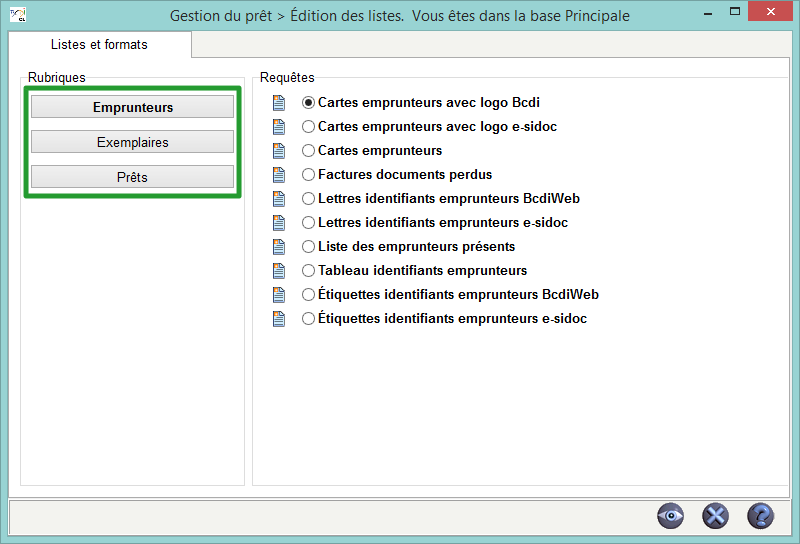
Vous avez la possibilité de choisir entre 3 rubriques :
-
Emprunteurs,
-
Exemplaires,
-
Prêts.
Chaque rubrique propose une liste de requêtes prédéfinies.
|
|
|
Attention !
Si vous cliquez directement sur les icones Exemple de résultat
Si vous sélectionnez une des requêtes (
|
L'exploitation des résultats
Fonctionnement
Le résultat peut ensuite être :
-
imprimé en cliquant sur l'icône
 ,
, -
sauvegardé en exportant le fichier en cliquant sur l'icône
 .
.
Si vous cliquez sur  , un menu déroulant s'ouvre avec différents formats d'export :
, un menu déroulant s'ouvre avec différents formats d'export :
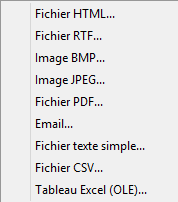
|
|
|
Attention !
L'enregistrement d'un rapport avec le bouton
Ainsi, si vous souhaitez sauvegarder le résultat, nous vous conseillons un export au format PDF.
|
Le choix de l'export
Comment effectuer votre choix parmi les formats d’exportation proposés.
Si vous souhaitez:
-
Afficher vos résultats sur un site internet ou intranet d’établissement, choisissez Fichier HTML. Cela crée un fichier avec l'extension .html, conservant la mise en page proposée par BCDI.
-
Pouvoir retravailler les résultats dans un éditeur ou traitement de texte, choisissez :
-
Fichier texte simple. Cela crée un fichier au format traitement de texte de type bloc-notes (extension .txt), conservant uniquement le texte mais pas la mise en page proposée par BCDI.
-
Fichier RTF. Cela crée un fichier au format traitement de texte de type Word ou Open Office (extension .rtf), conservant la mise en page proposée par BCDI.
-
Pouvoir retravailler les résultats dans un tableur et créer en plus le vôtre à partir des données trouvées, choisissez :
-
Fichier CSV. Cela crée un fichier avec l’extension .csv, conservant uniquement le texte mais pas la mise en page proposée par BCDI. Les données de chaque ligne du tableau seront séparées par un caractère de séparation. BCDI vous propose un point-virgule.
-
Tableau Excel (OLE). Cela crée d'un fichier au format tableur (extension .xls), conservant la mise en page proposée par BCDI.Ces 2 formats ne sont disponibles que lorsque ce type d’export est possible.
-
Obtenir les résultats sous forme d’image afin par exemple d’en créer une imagette à insérer dans un document, choisissez :
-
Fichier BMP. Cela crée un fichier au format image (extension .bmp), conservant la mise en page proposée par BCDI.
-
Fichier JPG. Cela crée un fichier au format image (extension .jpg), conservant la mise en page proposée par BCDI.
-
Sauvegarder vos résultats dans un fichier afin de pouvoir les garder ou les imprimer par la suite, choisissez Fichier PDF. Cela crée un fichier avec l'extension .pdf, conservant la mise en page proposée par BCDI. Ce format est plus facile à envoyer par mail (forme du rapport compressé).
-
Envoyer vos résultats par mail, choisissez Email. Cela ouvre la fenêtre de messagerie de BCDI. Le rapport obtenu peut alors être envoyé en pièce jointe, en choisissant parmi les formats précédents:
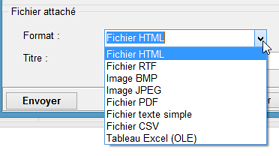
|
|
|
Rappel
Pour l'envoi de Mél, il faut avoir au préalable paramétrer le courrier électronique dans Gestion des paramètres locaux. Pour en savoir plus, reportez-vous à la partie 7.1. La gestion des paramètres locaux.
|
Selon le format sélectionné, une fenêtre spécifique de paramétrage de l'exportation s'ouvre :
Exemple d'un export au format Fichier PDF :
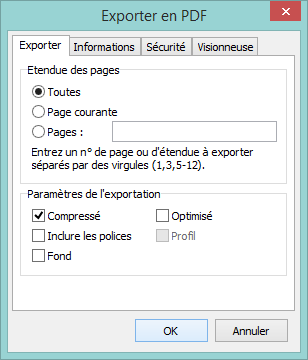
Choisissez les options d'exportation voulues et cliquez sur OK pour exporter le fichier.